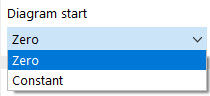Pomocí časového diagramu lze definovat vztah mezi zatížením a časem. Časová analýza pomocí časových diagramů je tak závislá na definovaném statickém zatížení.
Časové diagramy použité v modelu se spravují v dialogu Časové diagramy.
Typ zadání
V seznamu v této sekci jsou k dispozici dva typy zadání:
- Uživatelské zadání
- Funkce
Ostatní části dialogu se přizpůsobí typu zadání.
Uživatelské zadání
V případě uživatelského časového diagramu lze v sekci 'Časovače a násobitele' zadat charakteristické hodnoty diagramu v tabulce.
V tabulce zadáme 'čas' t s příslušným 'násobitelem' k po řádcích. Zadané řádky mohou být v libovolném pořadí. Tímto způsobem lze dodatečně sčítat dvojice hodnot, které leží mezi již definovanými hodnotami.
Pomocí tlačítka
![]() lze vybraný řádek tabulky smazat.
lze vybraný řádek tabulky smazat.
Pomocí tlačítka
![]() lze převzít tabulkové hodnoty diagramu z Excelu. Kliknutím na tlačítko
lze převzít tabulkové hodnoty diagramu z Excelu. Kliknutím na tlačítko
![]() lze uživatelsky definovaný časový diagram exportovat do Excelu.
lze uživatelsky definovaný časový diagram exportovat do Excelu.
Funkce pro ukládání uživatelsky definovaných časových diagramů do databáze a jejich opětovné importování jsou stále ve vývoji. Proto jsou tlačítka
![]() zamknutá.
zamknutá.
Pokud mají dvojice hodnot konstantní časový interval, je třeba zaškrtnout políčko Δt pod tabulkou. Poté zadejte časový krok do textového pole vpravo od
![]() . Pokud nyní do tabulky zadáme násobitele, čas se automaticky použije v krocích Δt. Krok Δt lze kdykoli upravit a zadat tak další dvojice hodnot s různým časovým krokem. Tato funkce je popsána v
Akcelerogramy
kapitola.
. Pokud nyní do tabulky zadáme násobitele, čas se automaticky použije v krocích Δt. Krok Δt lze kdykoli upravit a zadat tak další dvojice hodnot s různým časovým krokem. Tato funkce je popsána v
Akcelerogramy
kapitola.
Diagram vytvořený ze zadání je znázorněn v dolní části. Možnosti pro 'Začátek diagramu' a 'Konec diagramu' jsou popsány v sekci Function.
Funkce
Druhý typ zadání umožňuje definovat časový diagram libovolnou funkcí. Parametr t je vyhrazen pro čas.
V poli 'Funkce násobení' zadejte funkci v čase. K dispozici jsou všechny operátory a funkce jako v hlavním programu (viz kapitola Vzorce programu RFEM manuál). V tomto případě můžete také použít globální parametry, které jste definovali pro zadání v programu RFEM. Po kliknutí na tlačítko
![]() se otevře dialog 'Upravit globální parametry'.
se otevře dialog 'Upravit globální parametry'.
Příklad periodické funkce
f(t) = k1 · sin (ω1 · t + φ1) + k2 · sin (ω2 · t + φ2) + ...
'Time Limit' tmax udává maximální dobu platnosti funkce. Změny se okamžitě projeví v 'Násobitel - časový diagram'.
Pod diagramem jsou k dispozici dvě možnosti pro 'začátek diagramu' a 'konec diagramu'. Tímto způsobem můžete určit, které hodnoty se mají převzít, pokud Nastavení pro časovou analýzu nebo možnost Časový skluz type.
'Nula' znamená, že všechny hodnoty v záporné oblasti nebo pokud t >tmax jsou nastaveny na nulu. Pokud vyberete možnost 'Konstantní', zůstane první nebo poslední hodnota diagramu zachována a bude pokračovat. Tato volba je užitečná například pro lineární křivky, aby křivka pokračovala se stejným sklonem.